win10 xbox手柄显示驱动程序错误怎么回事 win10连手柄驱动程序错误如何解决
最近有win10系统用户在连接xbox手柄的时候,突然显示驱动程序错误,导致连接失败,许多人碰到这样的问题都无从下手,针对这个问题,接下来好装机小编就此问题给大家讲解一下win10连手柄驱动程序错误的详细解决方法吧。
推荐:win10系统下载64位
解决方法一、
1、打开win10“设置”-“设备与打印机”。
2、然后在第二栏的设备处可以看到一个带有“感叹号”的设备。
3、接着在下面能找到一个“疑难解答”,选择“运行疑难解答”,运行完成后重启电脑即可。
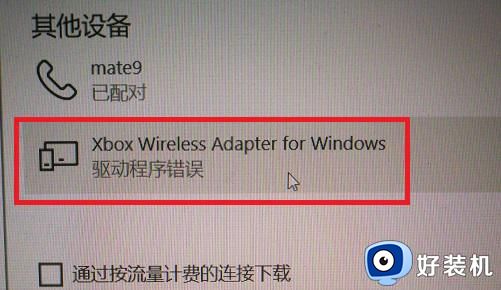
解决方法二、
1、右键左下角开始菜单,打开“设备管理器”。2、接着展开“网络适配器”,看看下面有没有一个“xbox”的设备。
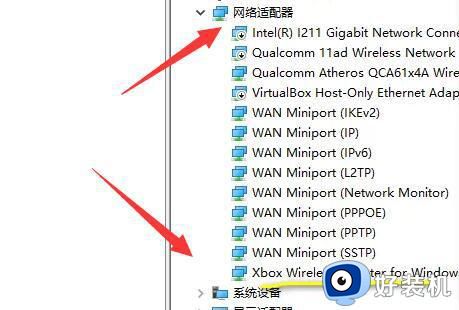
3、如果有的话,双击打开它,并记住右边“值”里的代码。
4、随后用管理员权限打开“cmd.exe”,并在其中输入“pnputil /delete-driver oem39.inf /uninstall”。
5、最后回车运行并重启即可。(上面oem39.inf对应的就是xbox的值,输入你电脑里对应的那一串代码即可)
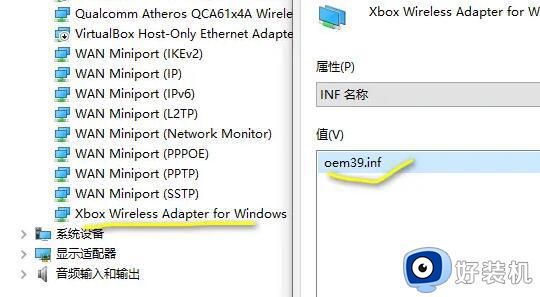
解决方法三、
1、还是不行可以打开“微软商店”。
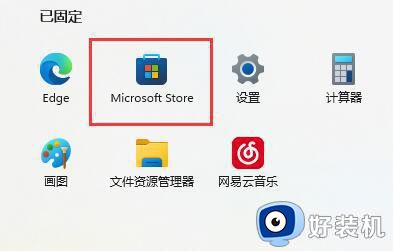
2、在其中搜索并下载一个“xbox accessories”软件。
3、安装完成后,打开它并选择更新手柄固件就可以了。
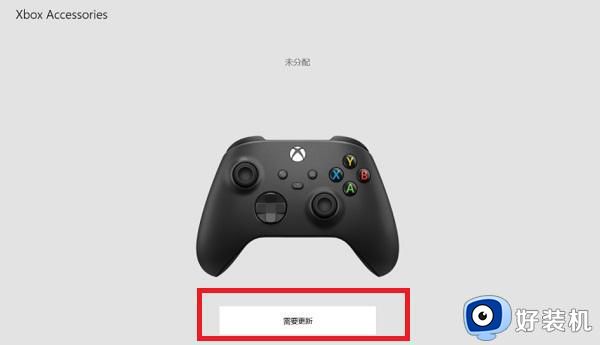
解决方法四、
1、上面三个方法都解决不了的话。2、那么说明你的系统兼容不了这款手柄。
3、建议重新安装一个兼容性好的系统试试看。
以上给大家讲解的就是win10 xbox手柄显示驱动程序错误的详细解决方法,有碰到一样情况的用户们可以学习上面的方法步骤来进行解决吧。
win10 xbox手柄显示驱动程序错误怎么回事 win10连手柄驱动程序错误如何解决相关教程
- win10蓝牙驱动程序错误怎么回事 win10蓝牙显示驱动程序错误如何解决
- win10鼠标驱动程序错误为什么 win10鼠标驱动程序错误的解决方法
- xbox插电脑上没反应win10怎么回事 xbox手柄连接win10没反应解决教程
- win10发现不了xbox手柄怎么回事 win10检测不到xbox手柄的解决办法
- win10amd驱动安装不上184错误怎么办 win10amd显卡驱动184错误如何解决
- igfxsrvc.exe应用程序错误怎么办win10 win10提示igfxsrvc.exe应用程序错误怎么解决
- win10遇到蓝屏且提示错误dpc怎么回事 win10遇到蓝屏且提示错误dpc解决方案
- xbox手柄蓝牙不能连接win10怎么办 win10蓝牙无法连接xbox手柄如何处理
- win10蓝牙驱动程序错误如何解决 win10蓝牙驱动程序错误的解决方法
- win10连接xbox手柄教程 win10如何连接xbox手柄
- win10拼音打字没有预选框怎么办 win10微软拼音打字没有选字框修复方法
- win10你的电脑不能投影到其他屏幕怎么回事 win10电脑提示你的电脑不能投影到其他屏幕如何处理
- win10任务栏没反应怎么办 win10任务栏无响应如何修复
- win10频繁断网重启才能连上怎么回事?win10老是断网需重启如何解决
- win10批量卸载字体的步骤 win10如何批量卸载字体
- win10配置在哪里看 win10配置怎么看
win10教程推荐
- 1 win10亮度调节失效怎么办 win10亮度调节没有反应处理方法
- 2 win10屏幕分辨率被锁定了怎么解除 win10电脑屏幕分辨率被锁定解决方法
- 3 win10怎么看电脑配置和型号 电脑windows10在哪里看配置
- 4 win10内存16g可用8g怎么办 win10内存16g显示只有8g可用完美解决方法
- 5 win10的ipv4怎么设置地址 win10如何设置ipv4地址
- 6 苹果电脑双系统win10启动不了怎么办 苹果双系统进不去win10系统处理方法
- 7 win10更换系统盘如何设置 win10电脑怎么更换系统盘
- 8 win10输入法没了语言栏也消失了怎么回事 win10输入法语言栏不见了如何解决
- 9 win10资源管理器卡死无响应怎么办 win10资源管理器未响应死机处理方法
- 10 win10没有自带游戏怎么办 win10系统自带游戏隐藏了的解决办法
